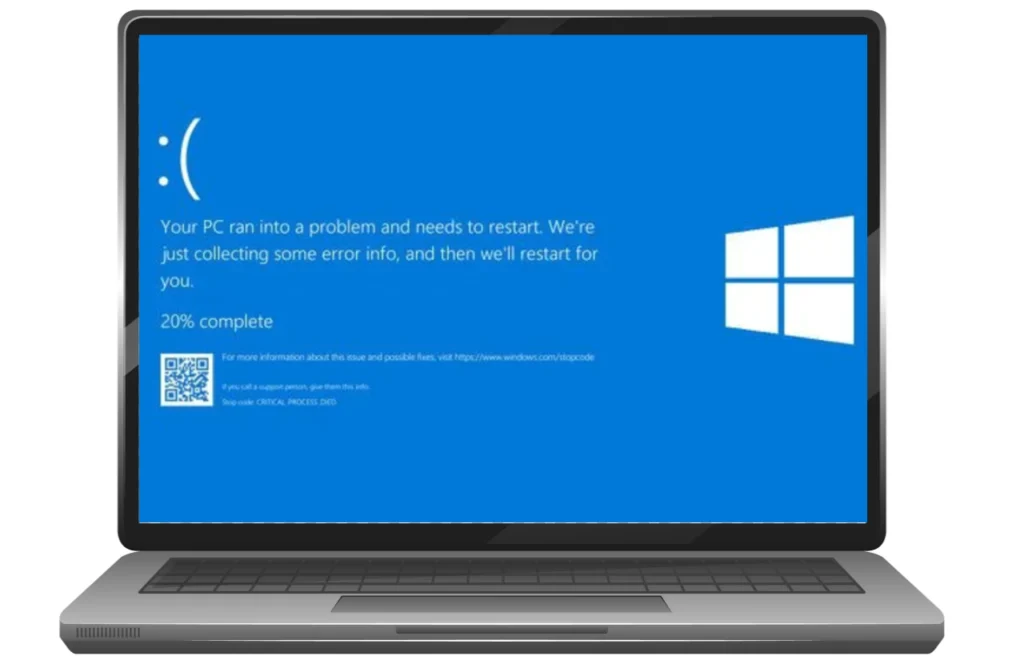Como esse comando pode resolver problemas do seu PC
Este guia completo sobre o comando SFC/Scannow é para você que está com o computador apresentando lentidão, travamentos ou outros problemas que você não consegue identificar e resolver.
O SFC/Scannow é um comando nativo do Windows que verifica a integridade dos arquivos de sistema e os repara, caso necessário.
Com apenas alguns cliques, você pode executar esse comando e corrigir problemas que podem estar causando instabilidades no seu computador.
Ao usar o SFC/Scannow, você estará dando um verdadeiro check-up no seu PC, identificando e resolvendo qualquer problema que possa estar prejudicando o desempenho.
Neste artigo, vamos explicar como utilizar o comando SFC/Scannow passo a passo, para que você possa resolver esses problemas por conta própria, sem precisar recorrer a um técnico.
Além disso, vamos compartilhar algumas dicas úteis para você verificar se há erros no disco rígido e para maximizar o desempenho do seu PC.
O que é o comando SFC/Scannow?
O comando SFC/Scannow, que significa System File Checker, é uma ferramenta poderosa incorporada nos sistemas operacionais Windows.
Ele permite que os usuários verifiquem a integridade dos arquivos de sistema do Windows e façam reparos automaticamente sempre que necessário.
Quando o SFC é executado, ele analisa os arquivos críticos do sistema e compara suas versões com as versões armazenadas no cache do sistema.
Isso garante que qualquer corrupção ou alteração indevida em arquivos essenciais seja rapidamente identificada e corrigida.
Ao longo do tempo, diversos fatores podem contribuir para a degradação dos arquivos de sistema.
Esses fatores incluem instalação de software problemático, falhas de energia, vírus e malware, ou mesmo um desligamento inadequado do computador.
O SFC/Scannow atua como uma linha de defesa contra esses problemas, garantindo que o sistema operacional funcione corretamente e de forma otimizada.
Ele é um recurso que, quando utilizado corretamente, pode prevenir ou resolver muitos dos problemas que os usuários enfrentam diariamente em seus PCs.
Além de ser uma ferramenta eficaz para a manutenção do sistema, o SFC/Scannow é fácil de usar, mesmo para aqueles que não têm conhecimentos técnicos avançados.
A execução desse comando pode ser feita através do Prompt de Comando, e não exige instalação de software adicional.
Isso torna o SFC/Scannow uma primeira linha de defesa acessível para qualquer usuário que deseje garantir a saúde do seu computador.
Como o SFC/Scannow funciona e para que ele serve?
O funcionamento do SFC/Scannow baseia-se na comparação dos arquivos de sistema presentes no computador com uma versão original armazenada no Windows.
Quando o comando é executado, ele inicia uma verificação minuciosa em busca de arquivos corrompidos ou alterados.
Se o SFC detecta qualquer discrepância, ele tenta restaurar os arquivos afetados utilizando as cópias saudáveis que estão localizadas no cache do sistema.
Este processo é fundamental, pois muitos problemas de desempenho e travamentos podem ser atribuídos a arquivos de sistema danificados.
O SFC/Scannow é particularmente útil em situações em que os usuários percebem que o sistema está instável, lento ou apresentando erros frequentes.
Ao corrigir arquivos de sistema corrompidos, o comando ajuda a restaurar a funcionalidade normal do Windows, proporcionando uma experiência de uso mais suave e eficiente.
Além disso, ele é frequentemente recomendado como um dos primeiros passos na solução de problemas, antes de recorrer a outras técnicas mais complexas ou a reinstalações do sistema operacional.
Outro ponto importante a mencionar é que o SFC não apenas corrige arquivos corrompidos, mas também pode identificar a origem de problemas mais complexos.
Após a execução do comando, o usuário pode receber relatórios que ajudam a entender se o problema foi resolvido ou se outras medidas são necessárias.
Portanto, o SFC/Scannow deve ser visto como uma ferramenta essencial na manutenção preventiva e corretiva de sistemas operacionais Windows.
Leia mais:
Problemas comuns que podem ser resolvidos pelo SFC/Scannow
Os problemas que podem ser resolvidos pelo SFC/Scannow são variados e frequentemente relacionados a falhas no funcionamento do sistema operacional.
Um dos problemas mais comuns é o erro de tela azul (BSOD), que pode ocorrer devido a arquivos de sistema corrompidos.
Quando o SFC é executado, ele pode restaurar os arquivos afetados, reduzindo a frequência desses erros críticos e melhorando a estabilidade do sistema.
Outro problema recorrente é a lentidão do computador. Muitas vezes, essa lentidão é causada por arquivos danificados que impedem que o sistema operacional funcione de maneira eficiente.
Ao utilizar o SFC/Scannow, os usuários podem eliminar essas barreiras, resultando em um desempenho muito mais rápido e responsivo.
Além disso, ele pode resolver falhas em programas que não abrem corretamente ou que travam durante a execução, proporcionando uma experiência de uso mais fluida.
Outro ponto importante a destacar, o SFC/Scannow também pode ajudar a corrigir problemas de atualização do Windows.
Muitas vezes, as atualizações falham devido a arquivos de sistema ausentes ou corrompidos.
Executar o SFC pode resolver esses problemas, permitindo que o sistema receba atualizações críticas sem interrupções.
Assim, o comando não só melhora a performance do sistema, mas também garante que o usuário tenha acesso às melhorias e correções mais recentes disponibilizadas pela Microsoft.
Como executar o comando SFC/Scannow no seu PC
Vamos ao passo a passo de como executar o comando SFC/Scannow.
Primeiro, você deve abrir o Prompt de Comando como administrador. Para fazer isso, clique no botão Iniciar ou pressione a tecla Windows e digite
cmd.Em seguida, clique com o botão direito do mouse sobre o ícone do Prompt de Comando e selecione “Executar como administrador”.
O passo 2 é essencial, pois o SFC precisa de privilégios elevados para realizar alterações no sistema.
Uma vez que o Prompt de Comando esteja aberto, você deverá digitar o comando sfc /scannow e pressionar Enter.
O sistema começará a escanear os arquivos de sistema em busca de problemas.
É importante ter paciência durante esse processo, pois ele pode levar algum tempo, dependendo do tamanho do sistema e do número de arquivos a serem verificados.
Durante a execução, o SFC pode fornecer informações sobre o progresso, e você poderá observar se ele está detectando arquivos corrompidos.
Após a conclusão do processo, o SFC irá fornecer um relatório detalhado sobre as ações realizadas.
Se foram encontrados e corrigidos problemas, o relatório indicará isso, e você terá a opção de reiniciar o computador para aplicar as alterações.
Caso o SFC não encontre nenhum problema, você receberá uma mensagem informando que a integridade dos arquivos de sistema está intacta.
Essa facilidade de uso torna o SFC/Scannow uma ferramenta indispensável para qualquer usuário que deseje manter a saúde do seu PC.
Dicas úteis após executar o comando SFC/Scannow
Depois de executar o SFC/Scannow, é recomendável seguir algumas dicas para maximizar a eficácia da manutenção do seu sistema.
Uma das primeiras ações é reiniciar o computador, mesmo que não tenha sido solicitado.
Este passo garante que todas as alterações feitas pelo SFC sejam aplicadas corretamente e que o sistema inicie com uma nova configuração, sem arquivos ou processos que possam causar problemas.
Além disso, considere realizar uma verificação no disco rígido usando o comando CHKDSK.
Isso não só complementa a verificação do SFC, mas também pode resolver problemas que o SFC não conseguiu identificar, oferecendo uma análise abrangente da saúde do seu sistema.
Por fim, é importante manter o sistema operacional e todos os programas atualizados.
As atualizações frequentemente incluem correções de bugs, melhorias de segurança e novos recursos que podem melhorar a estabilidade e o desempenho do sistema.
Certifique-se de ativar as atualizações automáticas e verificar regularmente se há novas versões disponíveis para seus aplicativos.
Com esses passos, você garantirá que seu PC permaneça em ótimo estado de funcionamento.
Outros comandos úteis para solucionar problemas do PC
Além do SFC/Scannow, existem outros comandos que podem ser igualmente úteis para solucionar problemas no PC.
Um dos mais conhecidos é o DISM (Deployment Imaging Service and Management Tool).
O DISM é utilizado para reparar imagens do Windows e é especialmente útil quando o SFC não consegue corrigir todos os erros.
Por último, o comando ipconfig /flushdns pode ser útil para resolver problemas de conexão à internet.
Esse comando limpa o cache do DNS, que pode acumular informações desatualizadas e causar falhas de conectividade.
Ao utilizar esse comando, você pode resolver problemas de navegação que não estão relacionados ao hardware ou à configuração da sua rede.
Com esses comandos em mente, você estará mais preparado para lidar com uma variedade de problemas que podem surgir em seu PC.
A importância de manter o sistema operacional atualizado
Manter o sistema operacional atualizado é uma das melhores práticas que você pode adotar para garantir o bom funcionamento do seu computador.
As atualizações do Windows frequentemente incluem correções de segurança, melhorias de desempenho e novos recursos que podem aumentar a eficiência do seu sistema.
Ignorar essas atualizações pode deixar seu computador vulnerável a ameaças e problemas de desempenho, que poderiam ser facilmente evitados.
Além disso, muitas atualizações resolvem bugs que podem causar instabilidade no sistema.
Ao manter o Windows atualizado, você reduz a probabilidade de enfrentar problemas que poderiam exigir a execução do SFC/Scannow ou até mesmo a reinstalação do sistema operacional.
Isso não apenas economiza tempo, mas também proporciona uma experiência de uso mais suave e agradável.
Por fim, as atualizações também são essenciais para garantir a compatibilidade com novos softwares e dispositivos.
À medida que novas tecnologias e aplicativos são lançados, é fundamental que seu sistema operacional esteja preparado para suportá-los.
Portanto, ao ativar as atualizações automáticas e verificar regularmente se há novas versões disponíveis, você está investindo na longevidade e na funcionalidade do seu PC.
Quando buscar ajuda profissional para problemas no PC
Embora ferramentas como o SFC/Scannow possam resolver muitos problemas, algumas situações exigem suporte técnico especializado.
Se, após realizar comandos de diagnóstico e manutenção, o computador continuar apresentando falhas graves, é hora de considerar ajuda profissional.
Indicadores claros incluem ruídos incomuns no disco rígido, telas azuis recorrentes, ou malware persistente que ferramentas comuns não conseguem eliminar.
Infecções severas podem comprometer o sistema, exigindo intervenção especializada para garantir a segurança e a integridade dos dados.
Além disso, se você não se sente seguro realizando reparos ou diagnósticos, buscar um técnico qualificado pode evitar danos maiores, como perda de dados ou a necessidade de reinstalação do sistema.
Ferramentas alternativas ao SFC/Scannow
Embora eficiente, o SFC/Scannow pode ser complementado por outros programas úteis:
CCleaner: Otimiza o sistema limpando arquivos temporários e registros desnecessários.
Malwarebytes: Remove malware e vírus que podem causar instabilidade e comprometer o desempenho.
Essas ferramentas, usadas em conjunto com o SFC, oferecem uma solução abrangente para a manutenção do PC.
Conclusão: o valor do SFC/Scannow
O comando SFC/Scannow é essencial para manter a estabilidade e o desempenho do Windows, reparando arquivos de sistema danificados.
Quando combinado com práticas regulares de manutenção e outras ferramentas, ele ajuda a prolongar a vida útil do computador, economizando tempo e recursos.
Prevenir problemas é sempre mais eficaz do que corrigi-los. Ao incorporar o SFC/Scannow na rotina de manutenção, você aumenta sua autossuficiência na resolução de problemas e garante um PC eficiente e confiável.